-
- 北科互動所-5-泡麵三分鐘
- 北科互動所-2-moe moe chu
- 北科互動所-1-皮卡丘
- 屏科大-溫度AR集點卡
- 長榮大學-屏東公園解謎遊戲
- 師大-搜尋monitor-AR互動繪本
- 北科互動所-4-舌尖上的美食
- 北科互動所-3-外方內圓
- 北科互動所-6- AwesomeJelly超棒,果凍
- 北科互動所-7-Pocky Fortune Magic
- 北科互動所-8-咖啡印花
- 北科互動所-9-餐廳AR互動加值與宣傳利用
- 北科互動所-10-MAKARON
- 北科互動所-11-台南豆花
- 北科互動所-12-今晚喝到這
- 北科互動所-13-食譜太郎
- 北科互動所-14-媽媽說
- 北科互動所-15-幸運的旋轉壽司
- 北科互動所-16-拉麵溫感提醒
- 北科互動所-17-性蘊餅乾
-
- 114年4月14日|跑跑卡丁車~玩玩邏輯遊戲 ?
- 114年3月31日|用AI抓布蘭德 --AI+Blender同心協力建模型
- 2025年3月3日|你有想過自己的網站可以融入 XR 嗎?
- 114年3月17日|繪動的藝術--來參觀我的美術展
- 114年2月24日|指尖上的虛實--牽起我的手
- 2025年2月10日|MR放天燈 ✨ 用科技點亮願望!
- 2025年1月20日|AI創作素材與AR抽紅包
- 114年1月6日|MAKAR多元宇宙與AI同行
- 113年12月23日MAKAR 聖誕特映課程影片
- MAKAR快閃-腦力手速大挑戰!當 MR 紙相撲融合 NPC 對戰機制
- MAKAR快閃-3D 創作無難事:動物音樂盒實作速成
- MAKAR快閃-端午 XR 遊戲製作速成班:AI 助攻實戰延展實境,MAKAR 最新功能全掌握
- MAKAR快閃-一小時 3D 素材專攻班,XR 創作必須掌握的素材心法
- MAKAR快閃-如何用 5G 將 AR/VR 融入教學?快速打造獨家 XR 教材!
- MAKAR快閃-用手機打造自己的 3D 素材庫?MAKAR 3D Scan 全新應用解析!
- MAKAR快閃-新手如何快速復刻 Unity AR/VR 專案?
- MAKAR快閃-AR 作為遊戲化的融形式
- MAKAR快閃-應用 AI 創作元宇宙 XR 數位內容
- MAKAR快閃-AI機器人機協助融入宇宙多元應用
- 2025年3月3日|你有想過自己的網站可以融入 XR 嗎?
分享您的專案
- 2024-03-21
- by MAKAR
分享您的專案
當您在 MAKAR Editor 製作完專案,您可以透過幾種方式分享您的專案,下列將說明分享種類及路徑。
選擇欲分享專案,點選「![]() 」→「設定專案」或是「分享專案」,跳出分享專案的視窗。
」→「設定專案」或是「分享專案」,跳出分享專案的視窗。
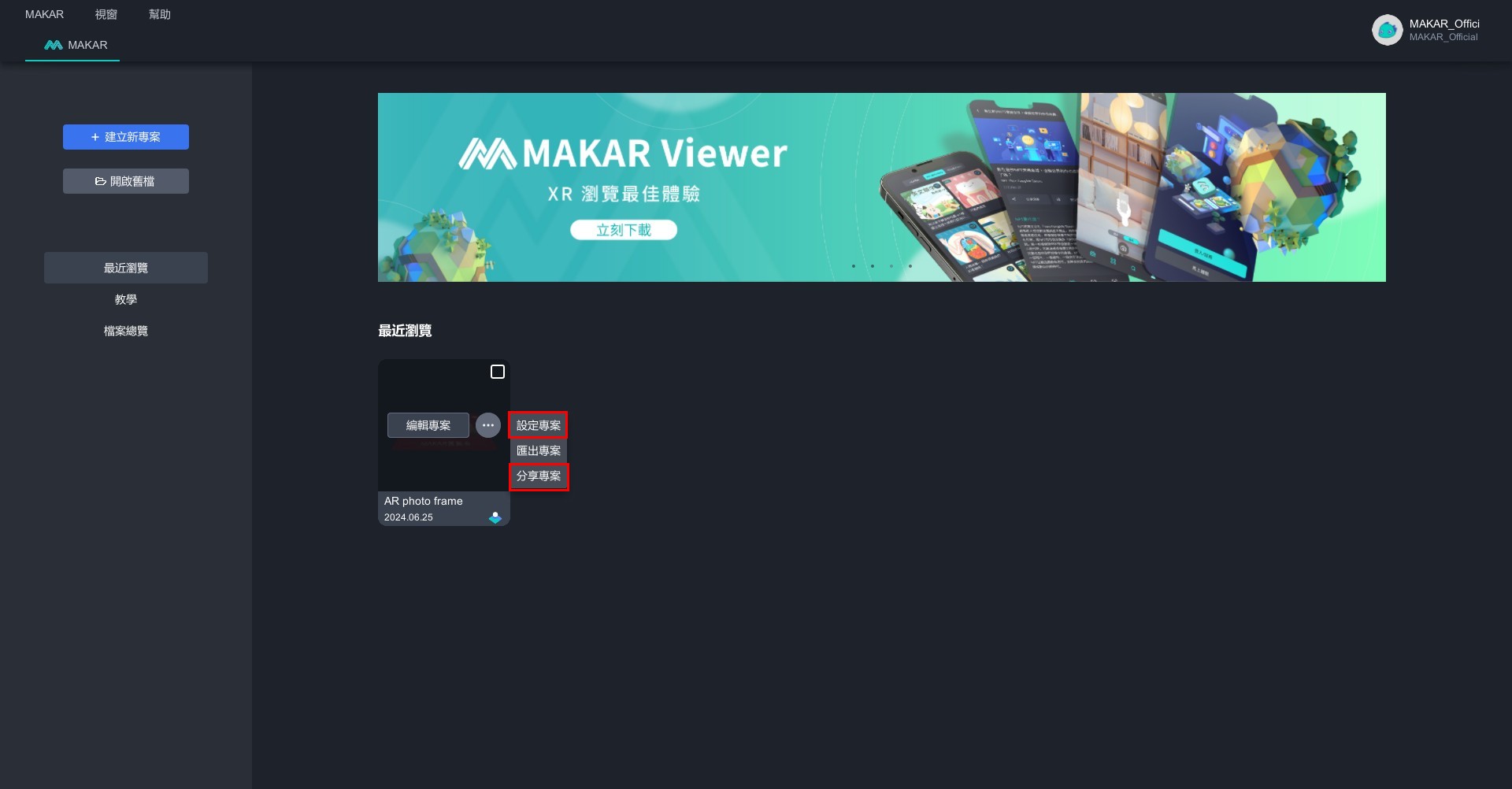
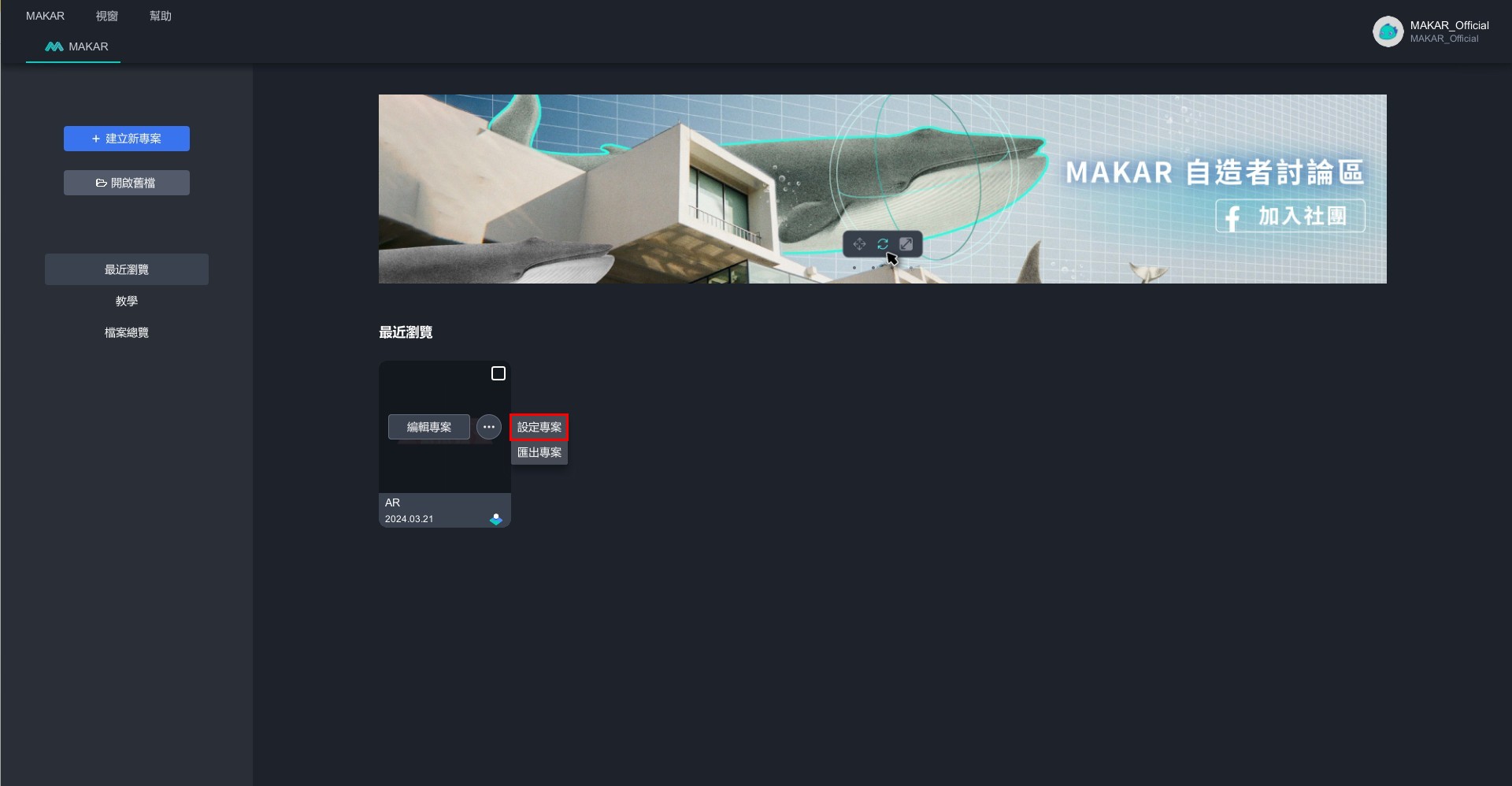
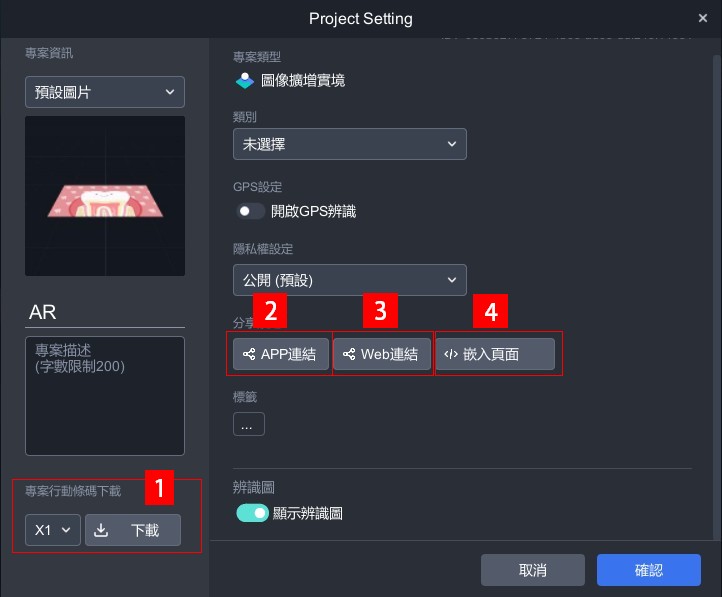
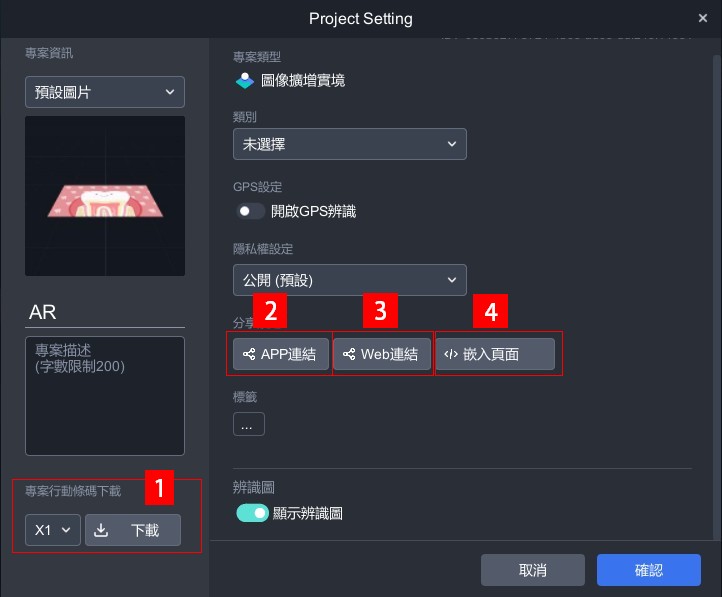
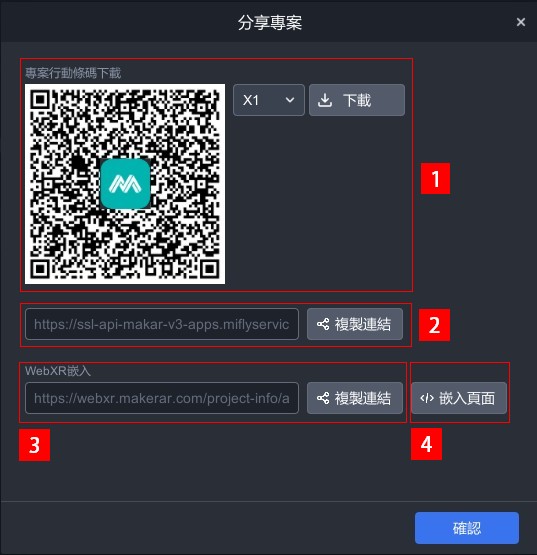
| 1. 專案行動條碼 | QR code分為 X1、X2、X3 三種尺寸,依照您的尺寸需求下載專案 QR code 下載。 ※ 專案以 MAKAR Viewer 開啟。 |
| 2. APP 連結 | 點擊複製連結,即可獲得開啟專案連結。 ※ 專案以 MAKAR Viewer 開啟。 |
| 3. 網頁連結 | 點擊複製連結,即可獲得以 Web 開啟的專案連結。 |
| 4. 嵌入頁面 | 點擊嵌入頁面,可複製 Web 嵌入的 code,並依照您的尺寸需求做調整。 |
WebXR 嵌入說明
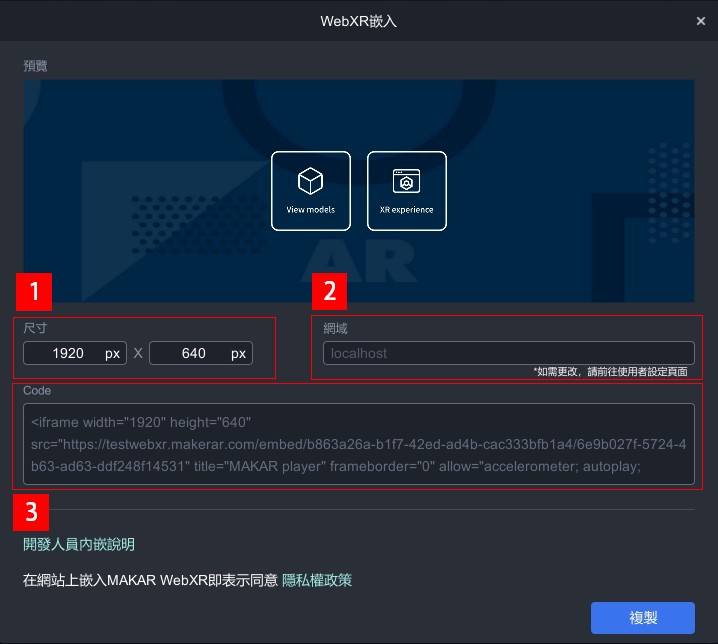
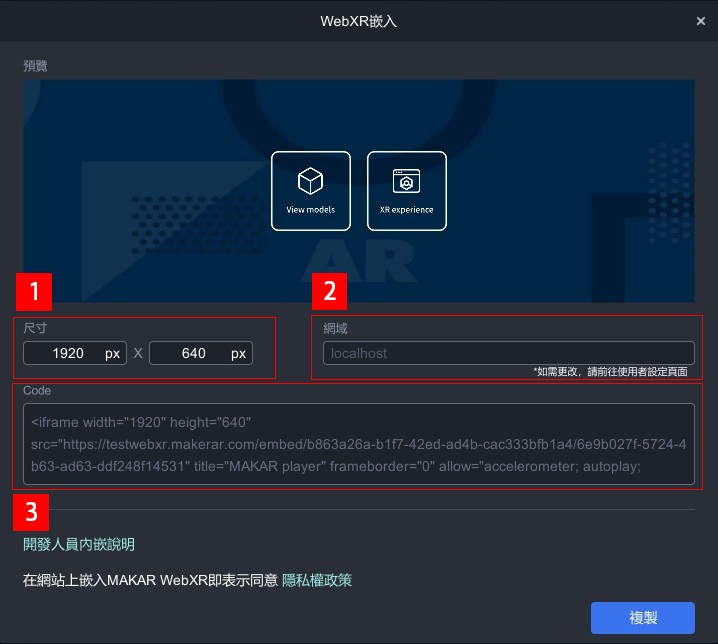
| 1. 尺寸 | 可調整您的 Web XR 專案大小。 |
| 2. 網域 | 可更改成您所擁有的服務網域。 ※ 僅供專業版ABC使用。 |
| 3. Code | 提供專案程式碼,可複製做嵌入。 |
網域更改方式:至 MAKAR Editor 主頁,點選右上角用戶帳號→「個人資訊」,接著點選左側的「分享設定」,在「網域設定」欄位更改您指定的網域,請參考 分享您的 MAKAR 個人頁面 之教學。
延伸閱讀:
下架已發布的專案
- 2024-03-21
- by MAKAR
下架已發布的專案
若您想要下架已發布的專案,請先點擊左側「檔案總覽」。
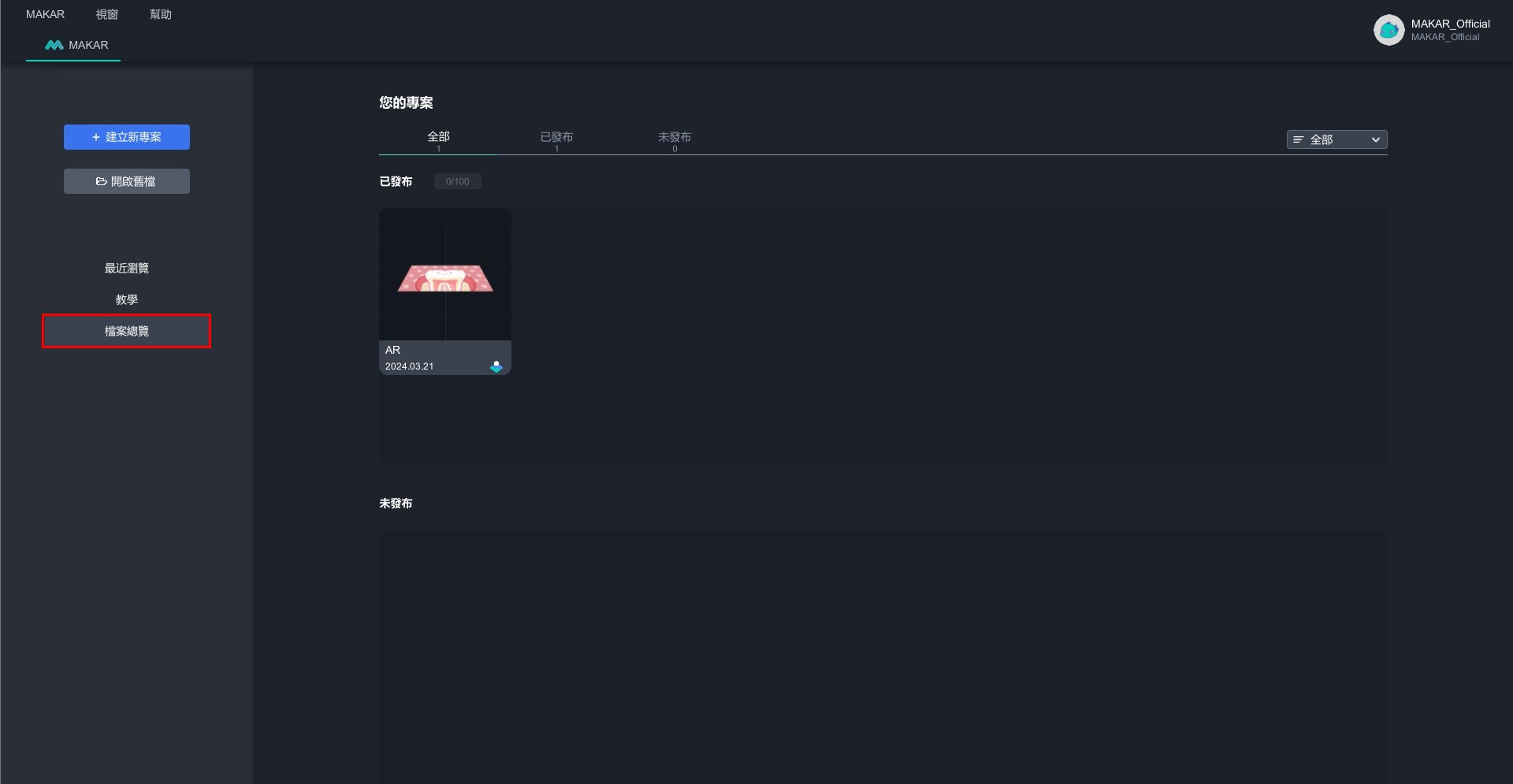

下架已發布專案有兩種方法:
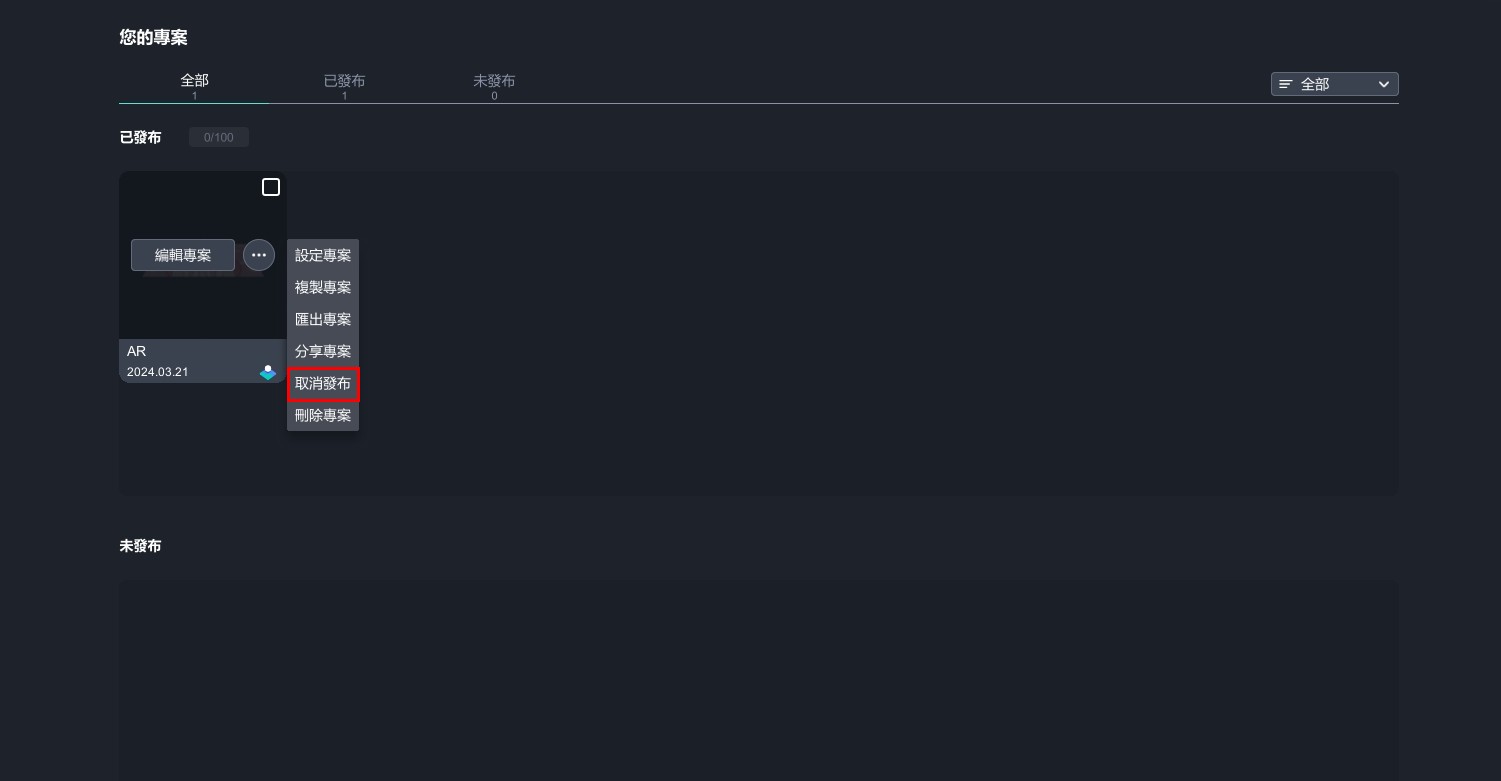  |
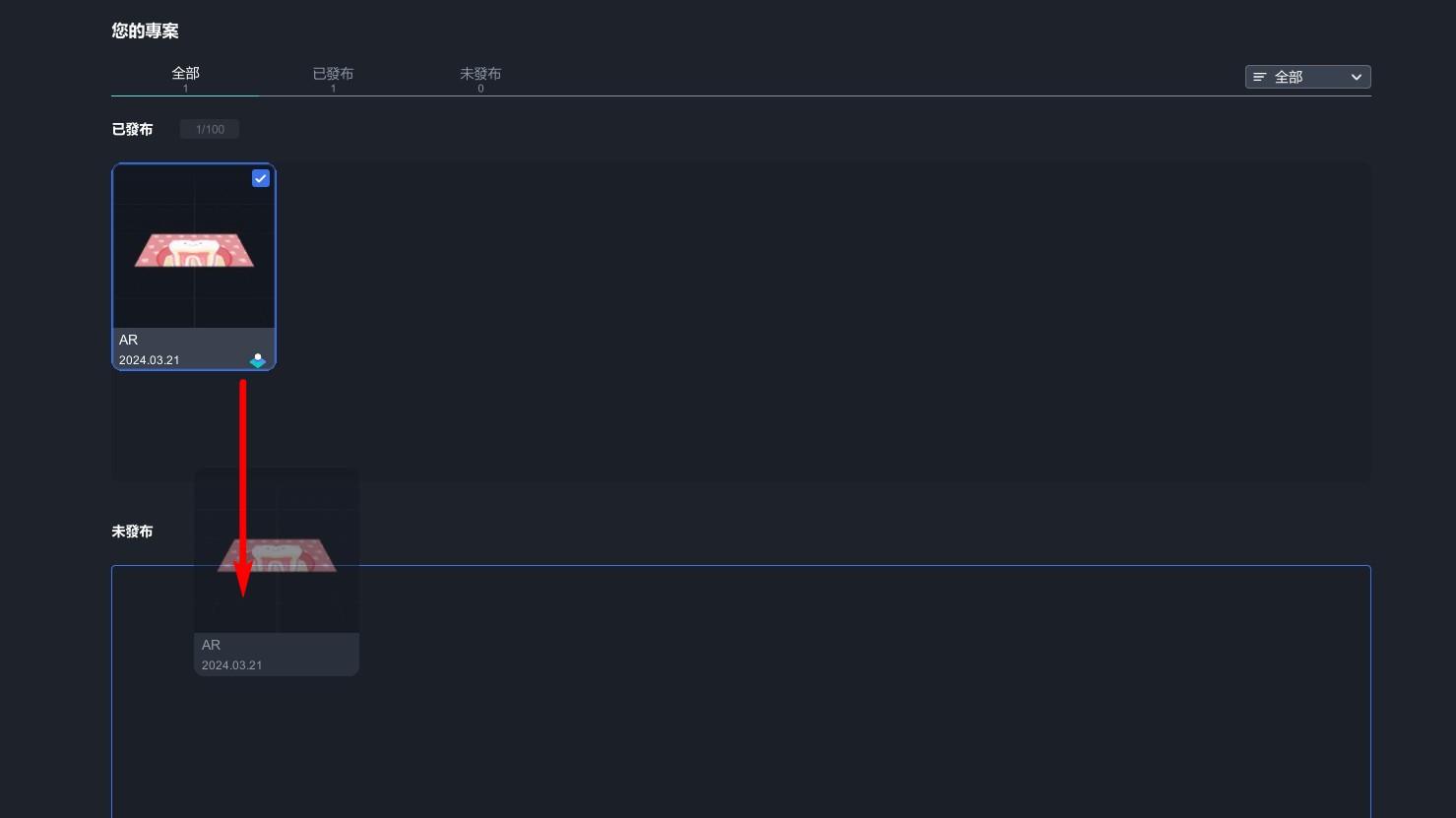 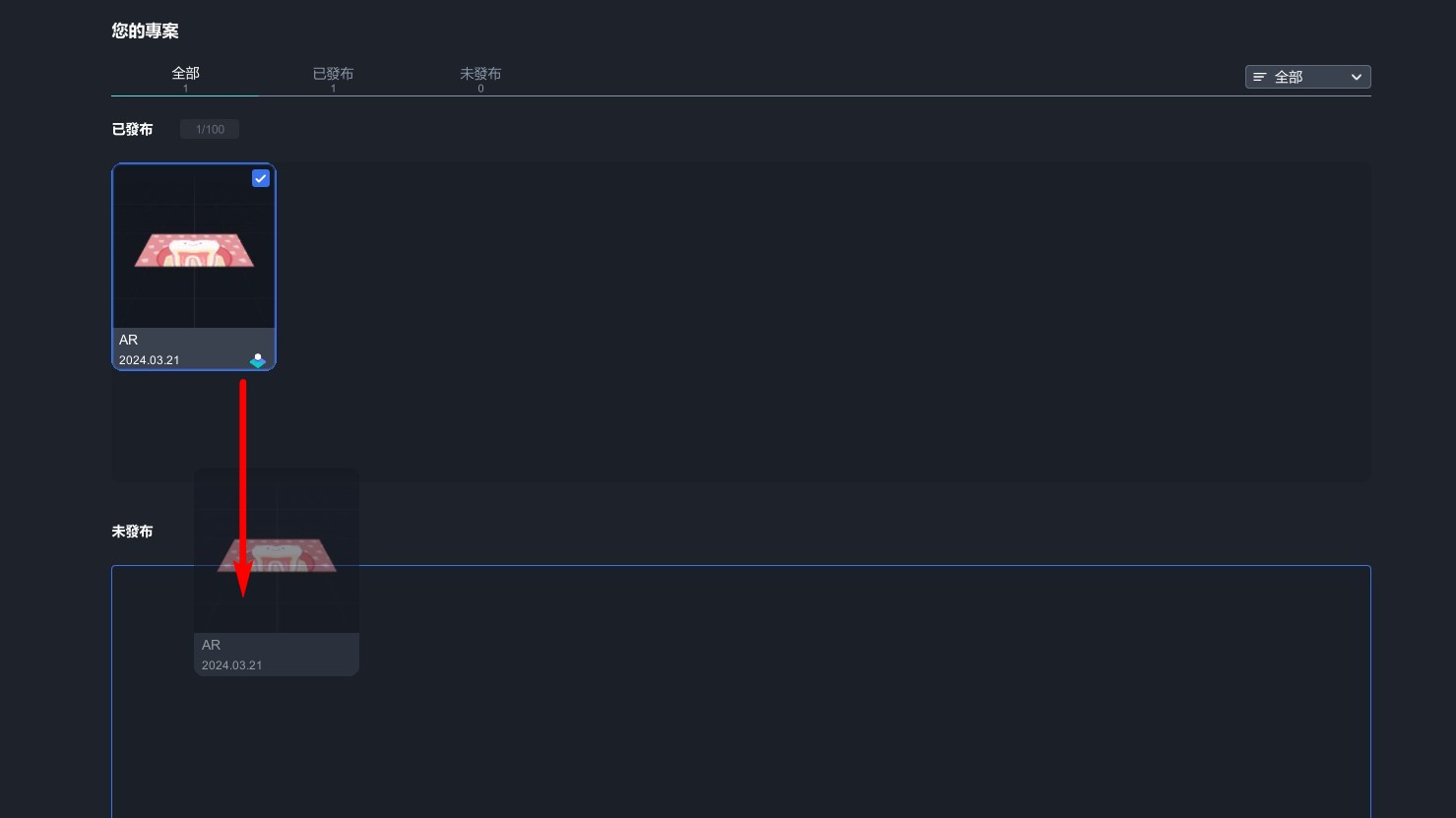 |
| 1. 點擊「 |
2. 拖曳已發布的專案至「未發布」區域,便可下架成功。 |
儲存 / 發布您的專案
- 2024-03-21
- by MAKAR
儲存 / 發布您的專案
當您完成專案後,可以透過「發布」將專案公開至 MAKAR Viewer 中,讓所有人都能看見您的專案;或是單純儲存您的專案,以便隨時打開專案查看修改。下列將一一說明如何在 MAKAR Editor 儲存及發布您的專案。
儲存專案
如果您的專案已經告一個段落,需要儲存處理,請在編輯頁面點選「保存專案」,接著再次點擊「保存專案」,專案便可儲存成功,您可以點選「返回」查看已儲存的專案。

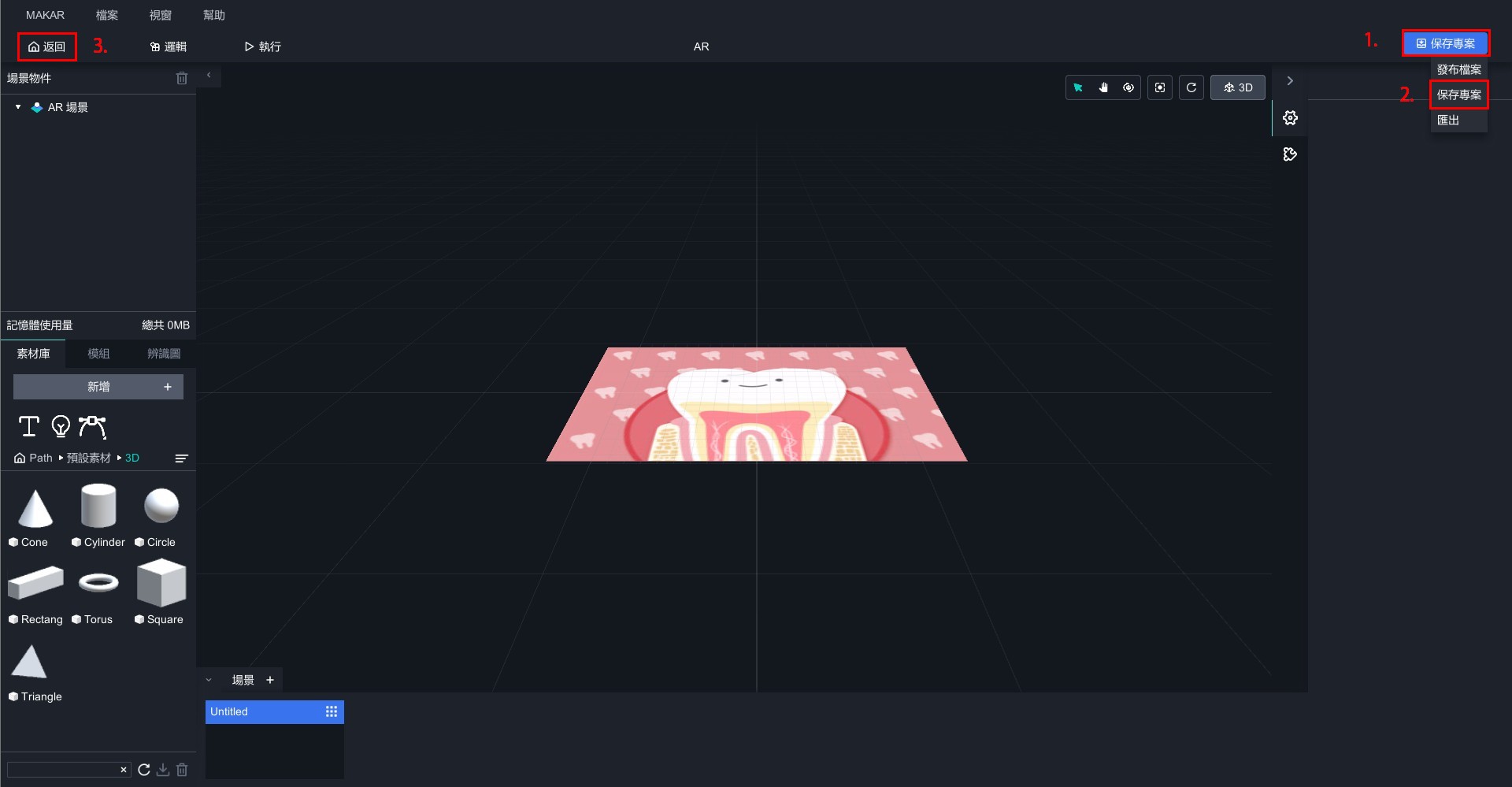
發布專案
發布專案僅限已設定類別之專案,未設定類別之專案不開放發布,發布方式分為兩種:
- 於編輯頁面欲發布專案:點選右上角「儲存檔案」→ 點擊「發布專案」。
※ 若尚未設定專案類別,請在編輯頁面點擊「檔案」→「專案設定」,開啟專案資訊視窗,設定專案類別。
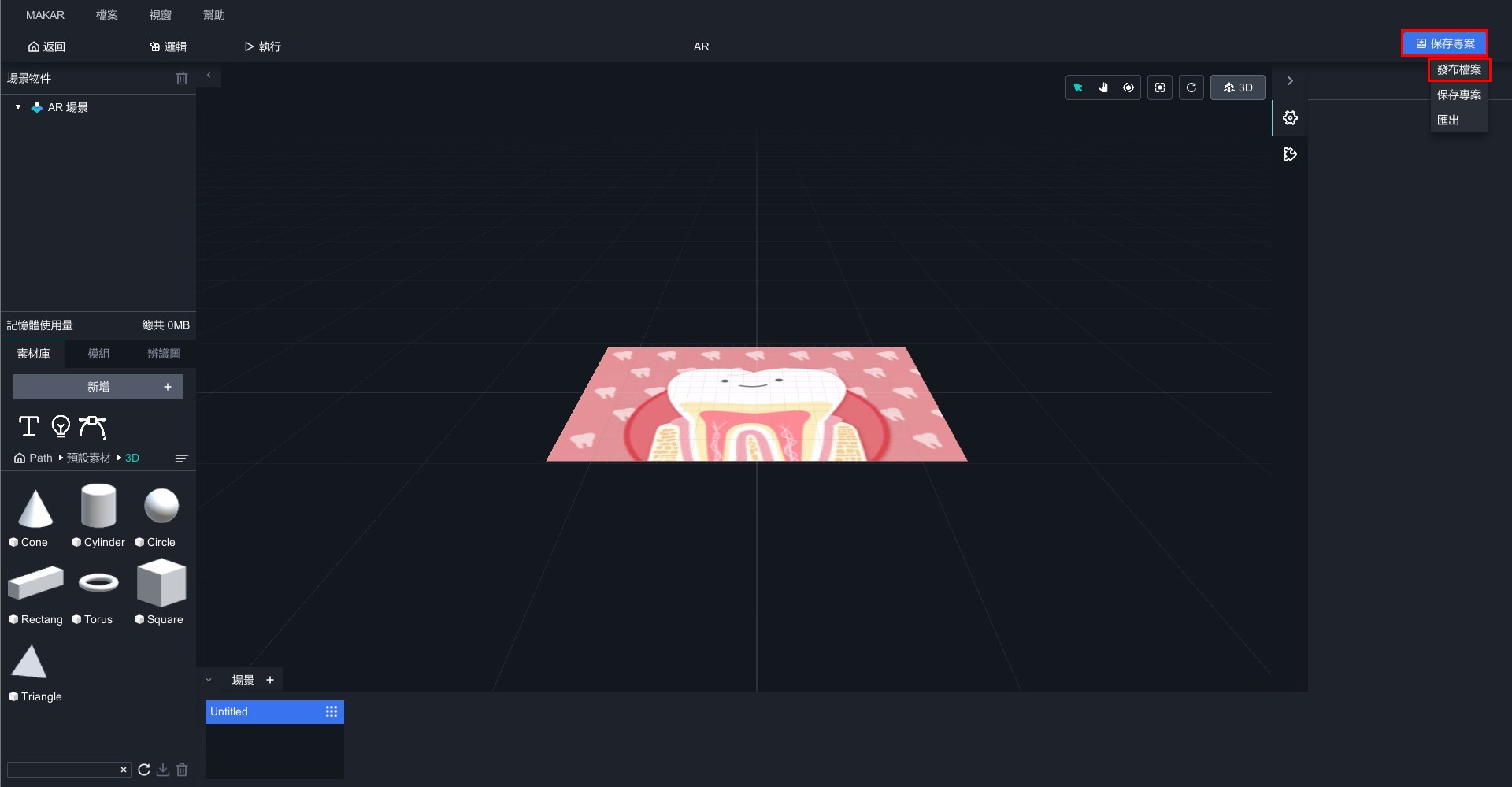
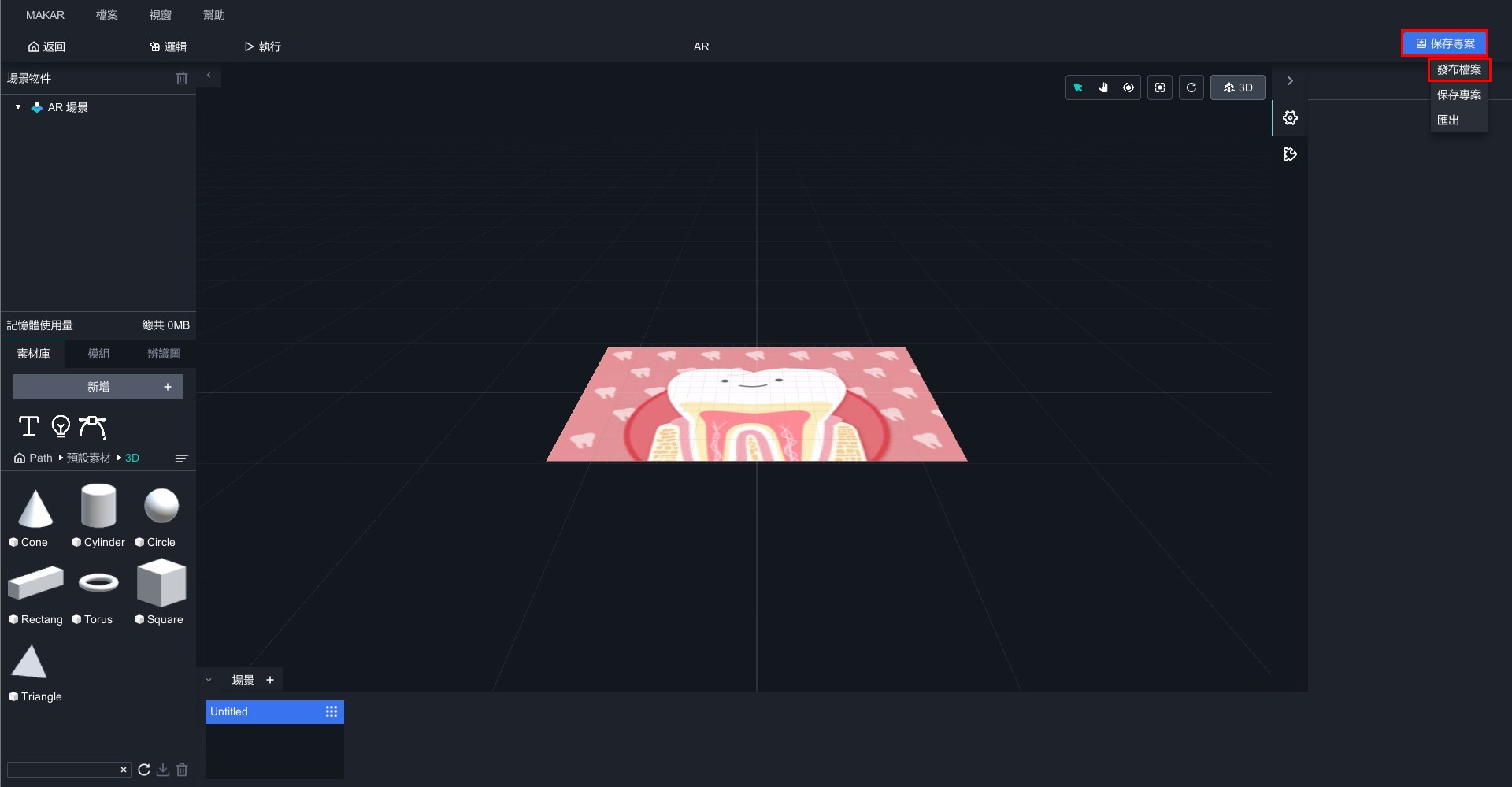
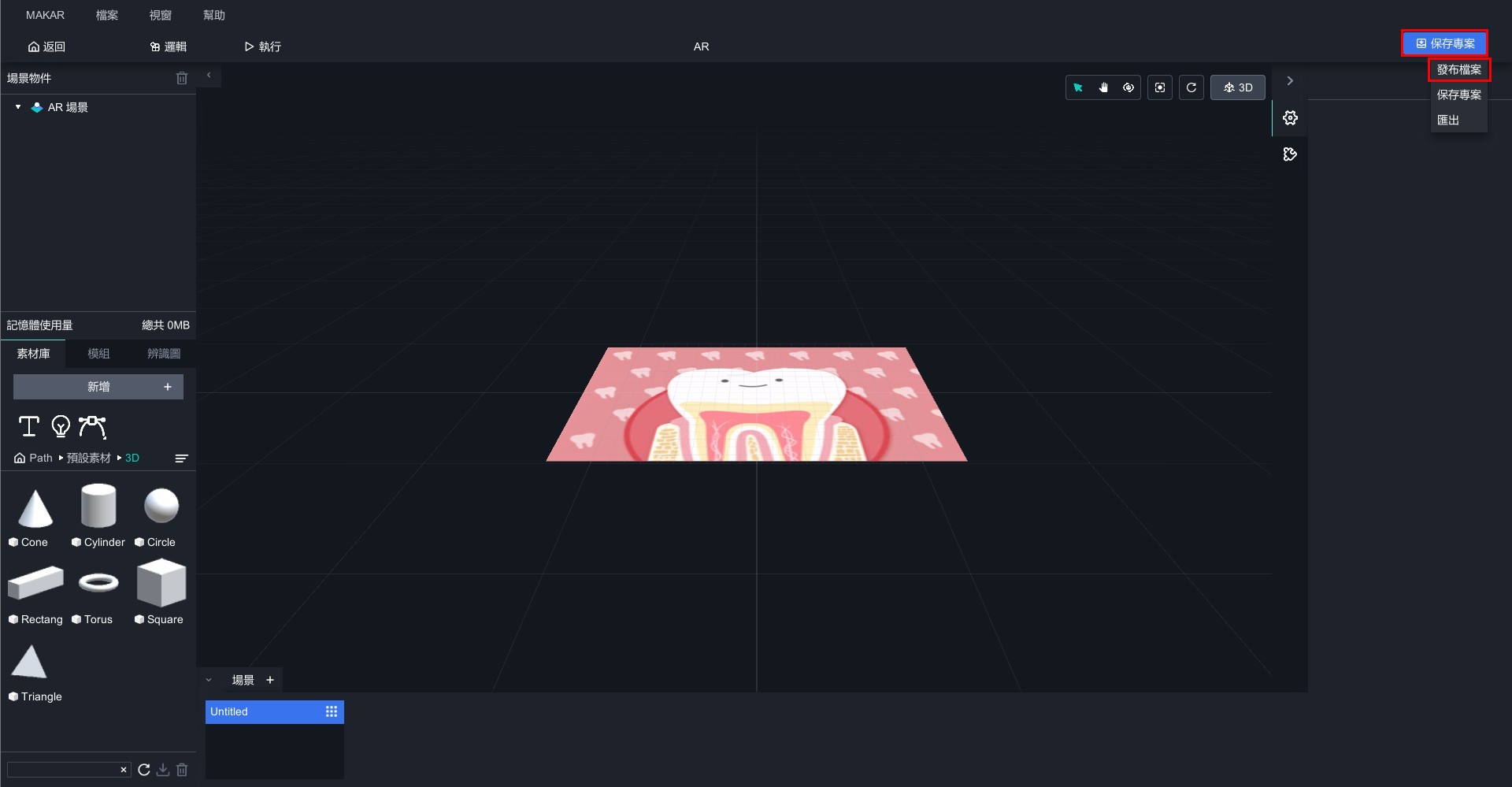
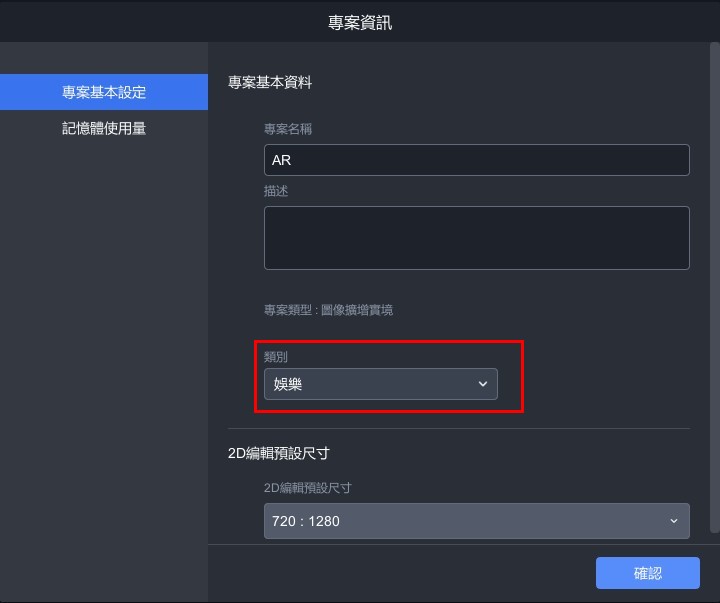
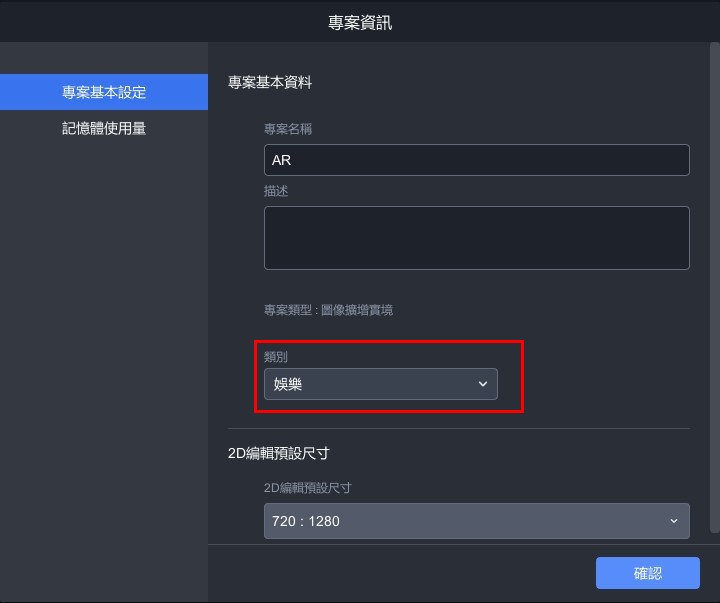
- 於首頁欲發布專案:點擊左側「檔案總覽」,並選擇下列方式發布專案。
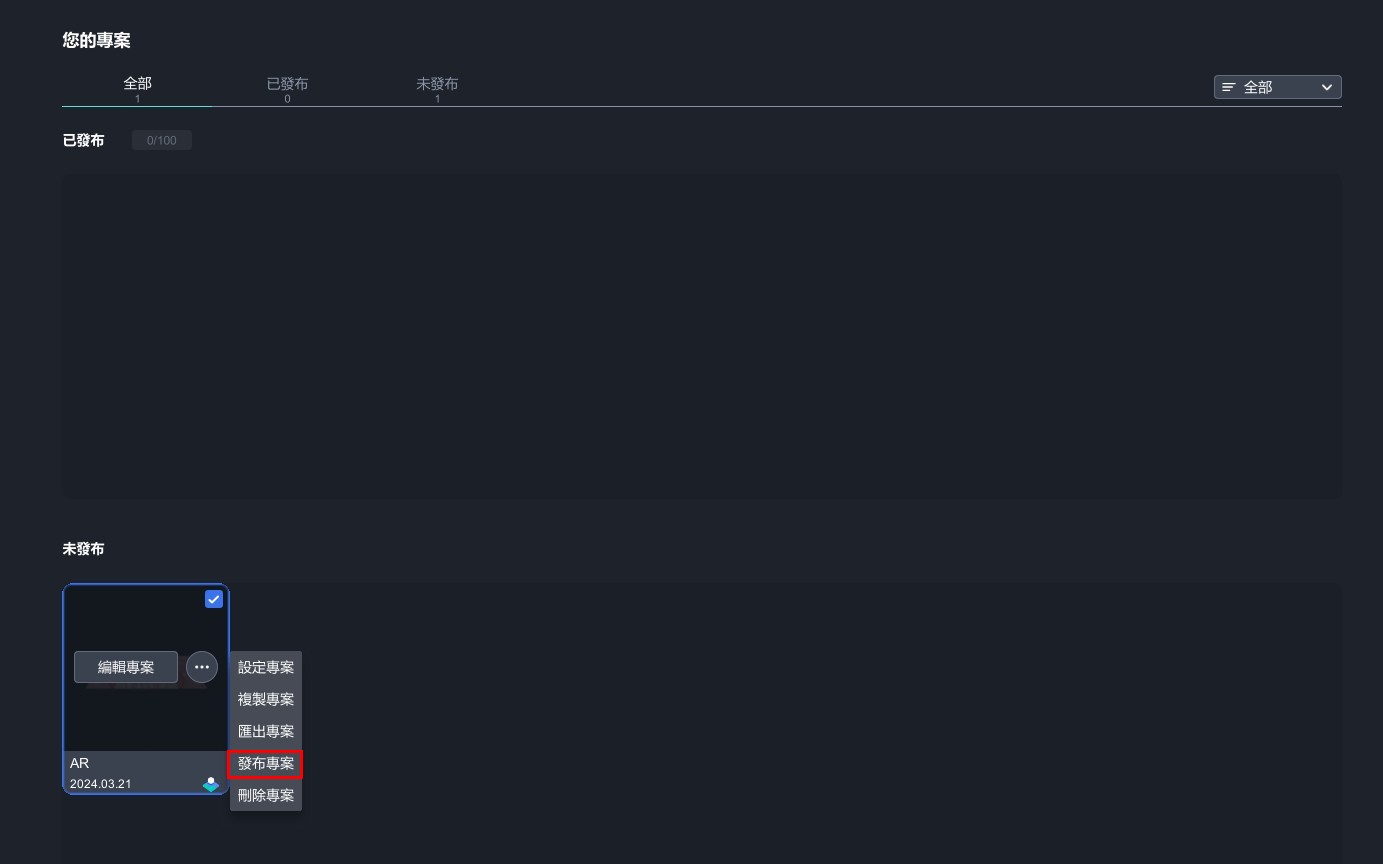  |
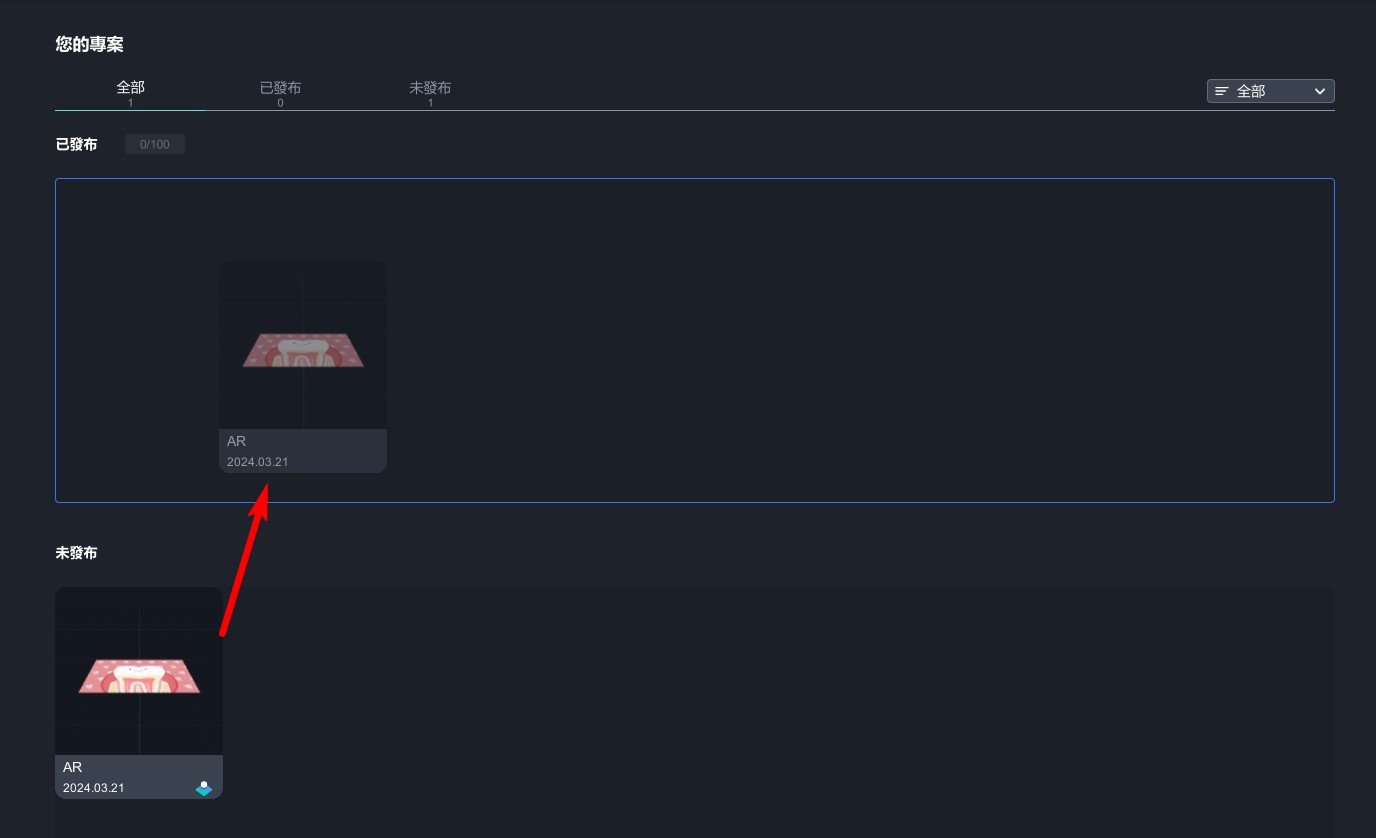 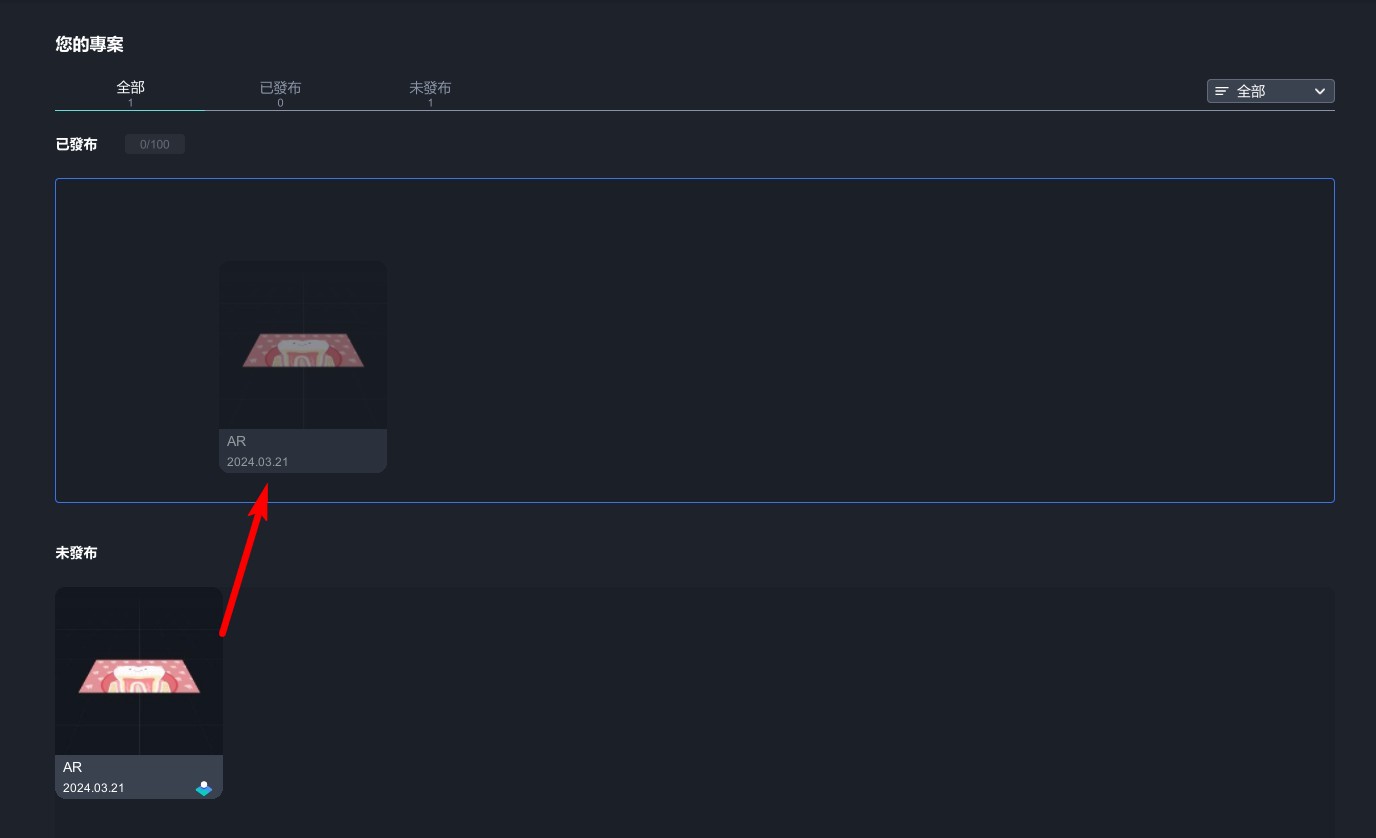 |
| 1. 點擊「 |
2. 將專案從未發布區域拖曳至「已發布」,便可成功發布專案。 |
複製 / 刪除您的專案
- 2024-03-21
- by MAKAR
複製 / 刪除您的專案
如果想要複製或刪除已建立的專案,請先至 MAKAR Editor 首頁,點選左側「檔案總覽」並依照下列說明操作。
複製專案
選擇欲複製的專案,點擊「設定按鈕」→「複製專案」,即可複製成功。
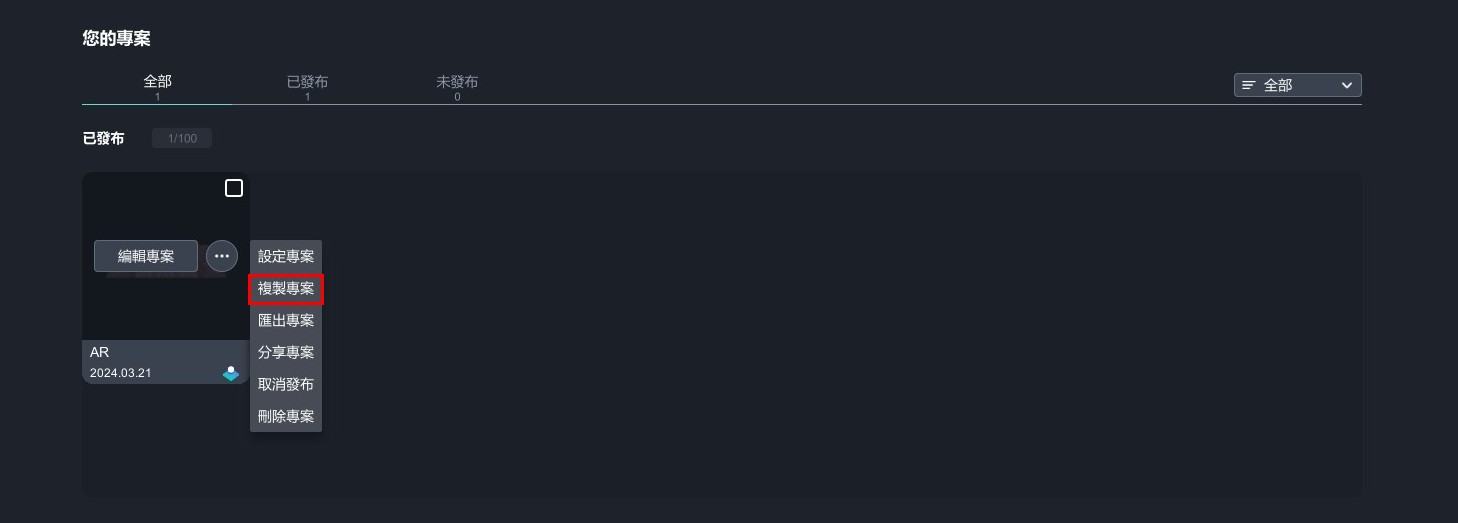
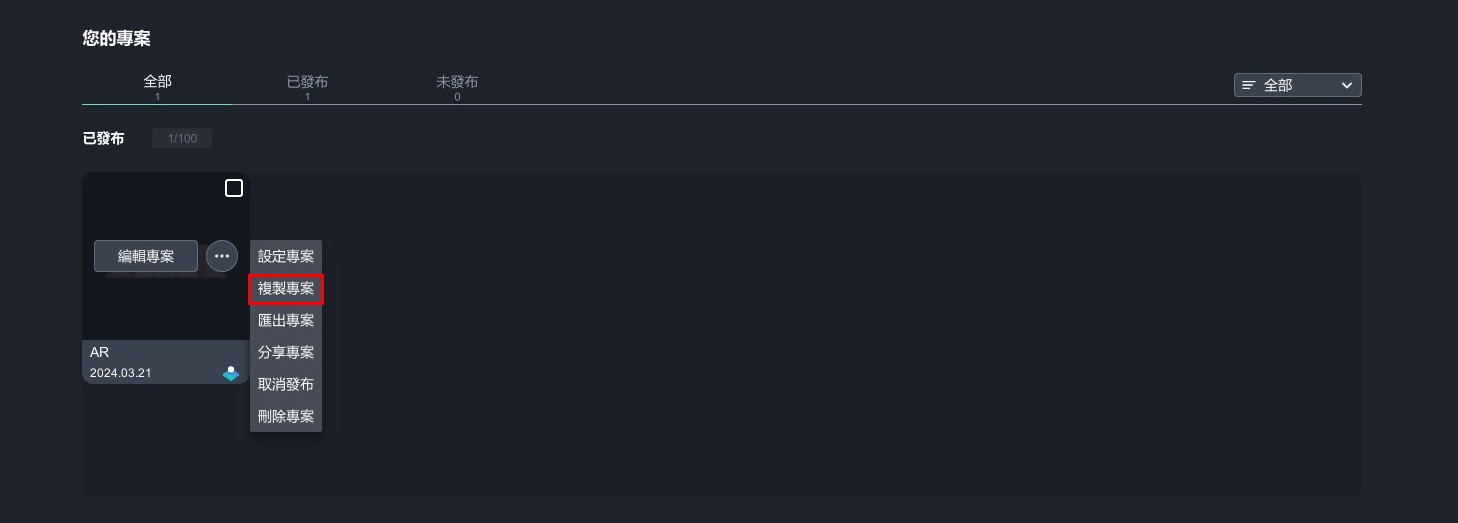
刪除專案
選擇欲刪除的專案,點擊「設定按鈕」→「刪除專案」,即可刪除成功。
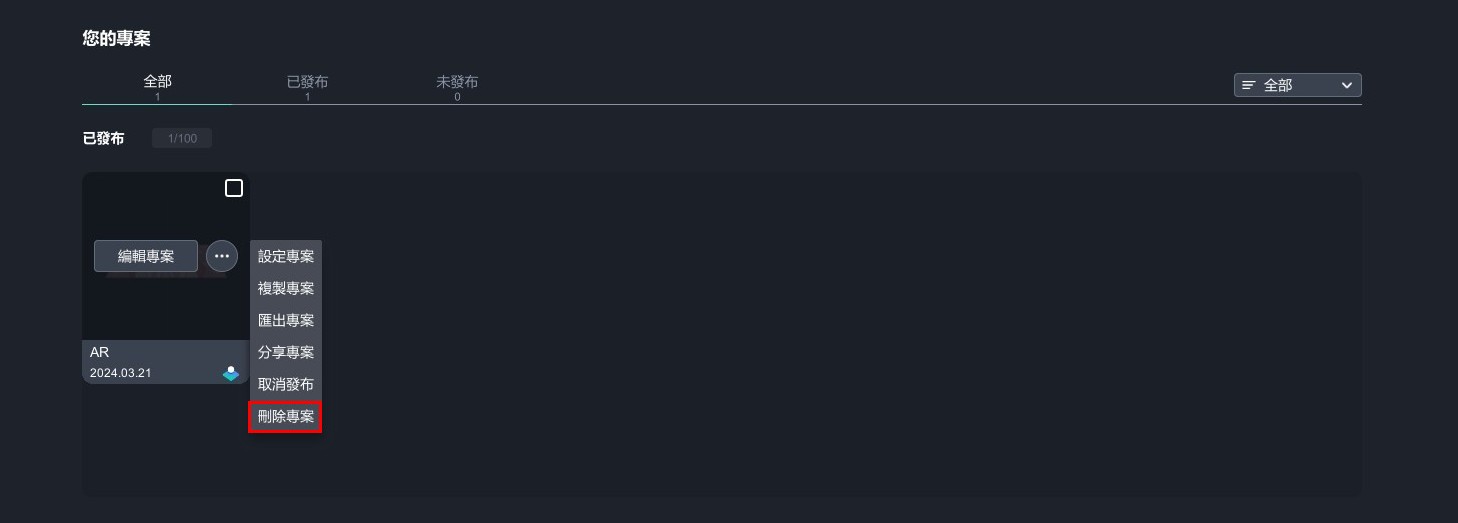
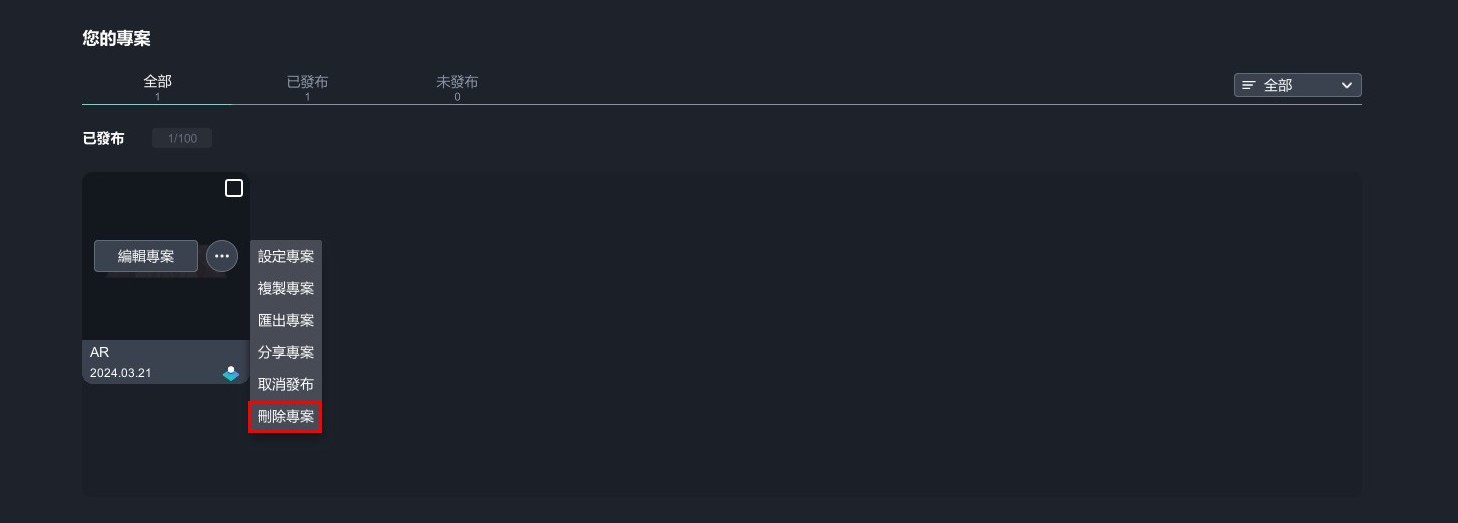
延伸閱讀:
